苦于Windows版本过低无法享受到WSL和windows terminal的便利,近期更新了一波系统,记录如下。
起因
2020年某次更新之后发生了联网失败声卡驱动出问题的情况,搜索无果,为了使用(我用电脑总得上个网听个声儿吧👿)被迫回退到上一个版本。而没过几日Windows又双叒叕逼迫我更新😅终于我再也忍受不了,天下苦Windows自动更新久矣!找到知乎犄角旮旯的一篇文章禁用了某个文件夹后迎来了长达两年半的清静。然而当我想使用WSL、wt等工具时却发现它们所支持的最低版本正好是我当前版本的下一个版本。。
笔记本型号:联想ThinkPad E490
配置:i5处理器+24G内存
过程
近期忘了从哪儿看到Windows LTSC版本比较精简,省去了很多一般版本自带的功能;同时更新频率也比常见版本低得多。于是决定用用看。
iso下载地址 en-us_windows_10_enterprise_ltsc_2021_x64_dvd_d289cf96.iso
方法1.在正常运行的电脑上安装
双击iso文件挂载,点击setup.exe即可,较为简单。安装完毕后会将原系统文件保存在windows.old文件夹中。
方法2.从USB启动进行系统的安装
按理来说像我这种蓝狗已经用上面的方法成功安装后肯定就不会尝试其他方法了,那么为什么尝试了呢?因为装完不知道脑子出了什么问题把原来备份的注册表直接全导进新系统了,还没有拍快照也没有备份新的注册表,哈哈。果然再重启就寄了。
一开始想,因为是刚安装的系统,能不能在虚拟机里再按同样的步骤装一次然后把注册表替换,但尝试了下失败了不造为啥。
首先利用iso文件制作U盘。准备一个清空了文件的U盘,打开CMD
1 | > diskpart |
之后将iso文件解压到U盘中。插入待安装机器,显示联想图标时按F2进入引导目录。此时发现无法选中使用USB引导,具体表现为选中USB引导按回车后无反应。查阅资料后解决方法如下:
进入后按tab键选择setup,切换到restart界面,设置OS Optimized Defaults为Disabled,切换到Load Setup Defaults按下回车选Yes,成功修改UEFI/Legacy Boot Priority为Legacy First使用传统引导方式。过程见链接
引导完开始安装,选择要安装的磁盘时遇到如图。我的提示稍有不同:We couldn't create a new partition or locate an existing one...
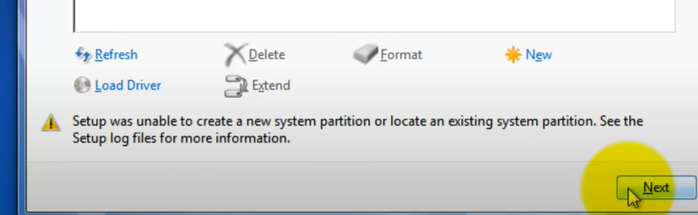
这里通过Shift+F10尝试查了日志文件X:\Windows\panther路径下文件中的报错the MultiEdition key from the blackboard...可惜并没有什么收获,最终有效的解决方案见链接,格式化了系统盘(注意备份.ssh文件夹,可能还有别的,比如往typora中粘图片时默认保存在C盘)。选择格式化的磁盘时可以通过大小判断哪个是系统盘,不要误删了数据。视频中将USB数据复制到了系统盘中,因而此时安装应当有两种方式,从USB启动或者直接启动。
安装完毕后发现除了系统盘外没有其他磁盘,运行
1 | > diskpart |
按下win+R,输入diskmgmt.msc,回车,找到状态显示为Foreign的磁盘,右键import Foreign Disks即可。
后续
- 安装应用商店
- 在进行
TIM聊天记录的迁移时还遇到无法迁移的问题,解决方案 chrome历史记录位于C:\Users\user_name\AppData\Local\Google\Chrome\User Data\Default,备份后替换新的history文件即可。- 至今未经历过重大更新,都是一些不太耗时的更新(几分钟内)比较欣慰的是从前永远等不到头的“正在准备您的计算机请不要关机”终于可以等到头了( 👉经历了,放弃了,改注册表10000年后再提醒我更新
- 宝,答应我,不要修改并保存打开时显示是乱码的txt文件好吗?
- 设置->屏幕->缩放与布局中最小是100%而不再是75%了,这意味着没办法用家里1440*900的显示器看更多内容了,悲(不确定之前用的是不是75%,但只能想到这个原因)
- ps pr使用正常
- 待续